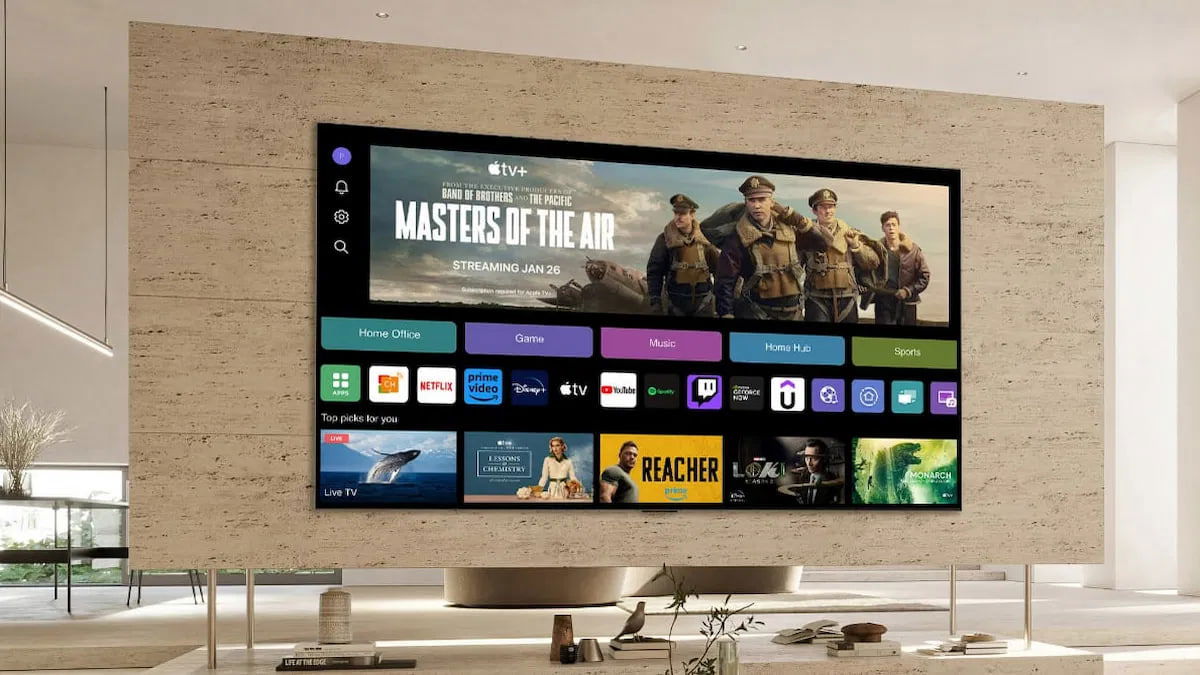Estoy seguro de que alguna vez te ha pasado: enciendes tu televisor LG, vas a cambiar de canal y te das cuenta de que no están ordenados como te gustaría o, peor aún, faltan algunos. Y como no podía ser de otra manera, te toca pelearte con los ajustes para encontrar la manera de dejarlos como a ti te gusta. Pero no te preocupes, porque en este artículo te explico de la forma más fácil y rápida cómo puedes sintonizar y ordenar los canales en un televisor LG con webOS.
Ya sea porque te acabas de comprar una tele nueva, has cambiado de antena o simplemente quieres hacer una resintonización para asegurarte de que tienes todos los canales a la última, este proceso te va a venir de perlas. Lo bueno es que webOS lo pone bastante fácil, aunque tiene sus truquitos que no son tan intuitivos a primera vista.
Lo típico es que vayas a la tele, pongas el menú y veas opciones como “configuración”, “canales” y demás, pero sin una guía clara. Y claro, te lías. Además, si llevas tiempo sin hacerlo, es posible que tu televisor no haya captado nuevos canales que han salido o que se hayan cambiado de frecuencia. Por eso es importante hacer una buena sintonización de vez en cuando y, ya que nos ponemos, dejar todo bien ordenado para no volverse loco cada vez que quieras ver la tele.
Así que, si quieres tener tus canales bien organizados y sin perder la cabeza, sigue estos pasos y en cuestión de minutos lo tendrás todo listo. Vamos al lío.
Sintonización y configuración de canales
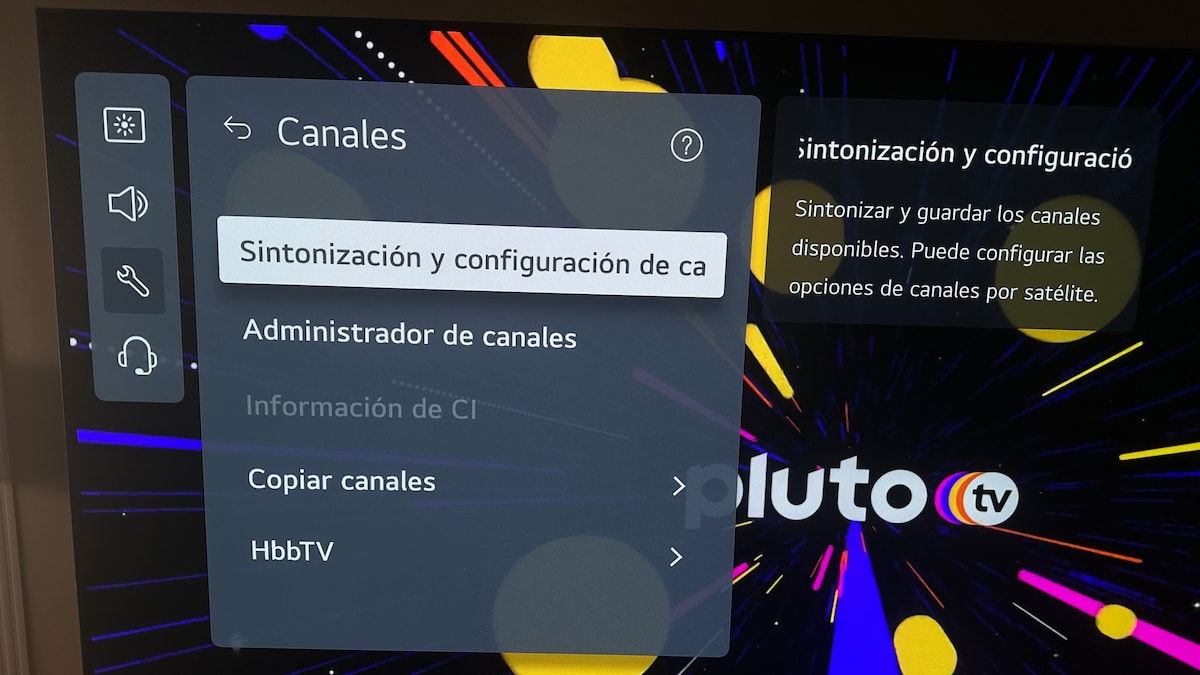
Para empezar, lo primero que necesitas hacer es buscar todos los canales disponibles en tu zona. Coge tu Magic Remote y dale al botón del engranaje, ese que te lleva a los ajustes. Al pulsarlo, verás que en la zona izquierda de la pantalla se abre un menú.
Una vez dentro, entra en el apartado de General. Es posible que al principio te aparezcan otras opciones, como imagen o sonido, pero lo que buscamos está en la parte más relacionada con la gestión de la tele. Al entrar en General, baja un poco hasta que veas la opción de Canales y entra en ella. Aquí es donde empieza lo importante.
Dentro de Canales, selecciona Sincronización y configuración de canales. Al entrar, verás la opción de Sintonización automática, que es justo lo que necesitamos. Ojo aquí, porque es un detalle clave. Si estás buscando los canales de la TDT, que son los que vemos normalmente en España, tienes que seleccionar Antena. Si eliges cable o satélite, el televisor no encontrará los canales tradicionales de la TDT y te volverás loco buscando por qué no salen.
Una vez elegida la opción de antena, el televisor empezará a buscar automáticamente todos los canales disponibles. Dependiendo de tu zona y de la calidad de la señal, este proceso puede tardar unos minutos. Verás cómo va avanzando la barra de progreso y, al final, te dirá cuántos canales ha encontrado, tanto de televisión como de radio. Si todo ha ido bien, ya deberías tener todos los canales disponibles. Pero claro, aquí viene la segunda parte: el desorden total. Porque sí, están todos, pero seguro que el canal que más ves está en el número 127 o algo por el estilo. Vamos a poner un poco de orden.
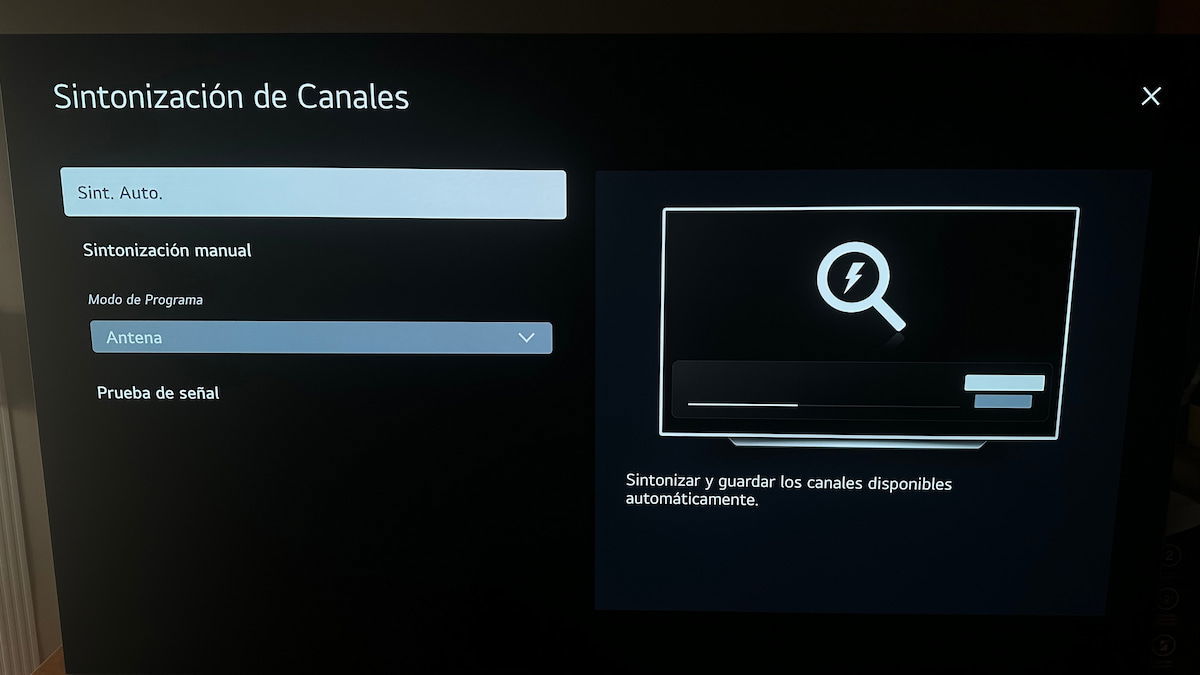
Ordenar los canales a tu gusto
Ahora que tienes todos los canales disponibles, toca organizarlos. Vuelve al menú de Ajustes, entra de nuevo en General y ve a la sección de Canales. Esta vez, en lugar de la sintonización automática, métete en la opción de Administrador de canales.
Dentro de esta sección, selecciona Editar todos los programas. Aquí es donde puedes empezar a moverlos a tu gusto. Verás la lista completa de canales, cada uno con su número asignado por defecto. Y claro, no tiene ningún sentido que La 1 esté en el canal 54 y Antena 3 en el 103. Así que, vamos a cambiar eso.
Si quieres cambiar un canal de número, simplemente pulsa el botón OK en el canal que quieres mover y, después, dale al botón amarillo del mando. Este botón es el que activa la función de mover, así que es clave no saltarse este paso. Verás que ahora puedes desplazar el canal por la lista. Muévelo hasta el número que prefieras y, cuando llegues al que te interese, vuelve a pulsar OK. En ese momento, el canal se quedará guardado en esa posición.
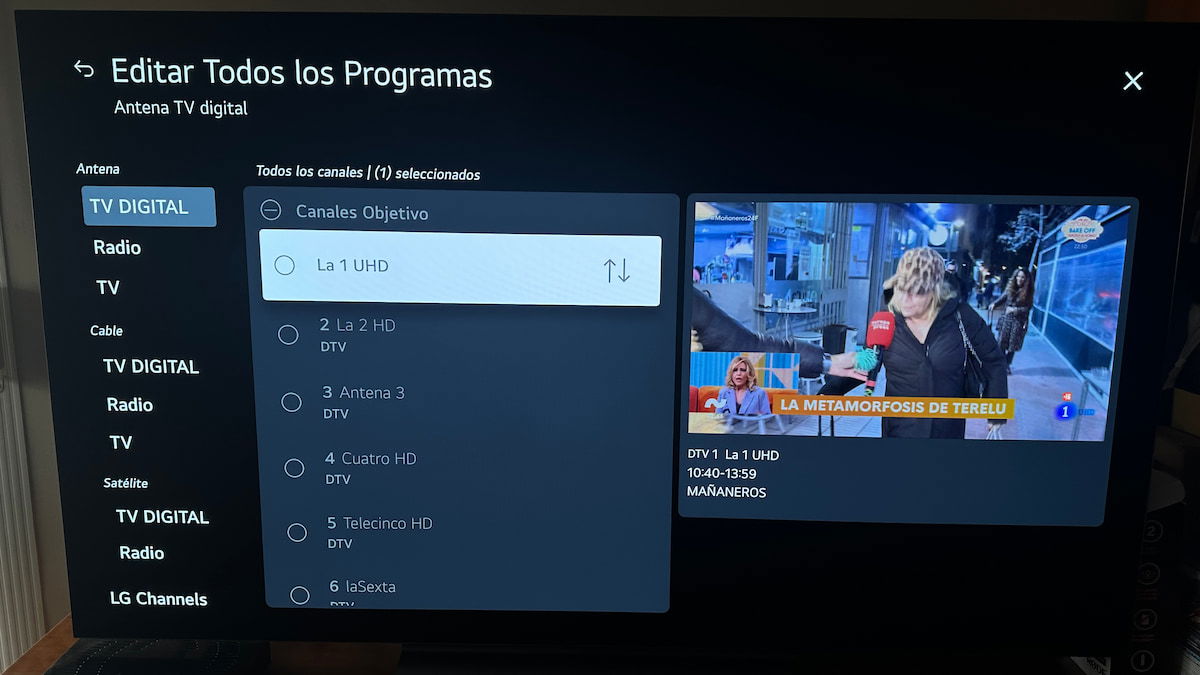
Este proceso lo puedes repetir con todos los canales que quieras. Si prefieres tener los canales generalistas al principio, los de deportes después y los infantiles al final, tú decides. Lo importante es que los coloques de la manera que te resulte más cómoda para no perder tiempo cada vez que enciendas la tele.
Con estos pasos, ya no tendrás que pelearte más con la tele cada vez que cambien la TDT o cuando compres un televisor nuevo. Todo bien ordenado y a tu gusto, como debe ser. Ahora sí, a disfrutar de tu tele LG con webOS sin complicaciones. Ah, y si te da pereza hacerlo ahora, acuérdate de este artículo la próxima vez que te encuentres haciendo zapping sin encontrar lo que quieres. Te ahorrarás más de un dolor de cabeza.